麥克風在 Google Meet 中無法使用?嘗試這些常見的修復

發現解決 Google Meet 麥克風問題的有效方法,包括音頻設置、驅動程序更新等技巧。

WhatsApp 引入了與朋友進行群組互動的有趣方式。您可以使用 WhatsApp 中的投票來接聽電話,決定觀看哪部電影、去哪家咖啡館、在某人生日時送什麼禮物等等。您也可以在 WhatsApp 中為聊天建立投票。

一些用戶抱怨他們的 WhatsApp 民意調查有時會停止顯示或無法運行。如果您也無法在 WhatsApp 中建立投票,這裡有一些解決方案可以修復行動裝置和桌面版 WhatsApp 中投票無法運行的問題。
如果您無法在 WhatsApp 群組中進行投票,則需要檢查群組權限。如果您已被新增至 WhatsApp 群組,群組管理員可能不允許其他參與者進行變更和建立投票。
步驟 1:在 iPhone 或 Android 上開啟 WhatsApp。

步驟 2:開啟 WhatsApp 群組並點擊頂部的群組名稱。
步驟 3:向下捲動並選擇群組權限。

步驟 4:確保您已向可以共享投票的聯絡人授予管理員權限。
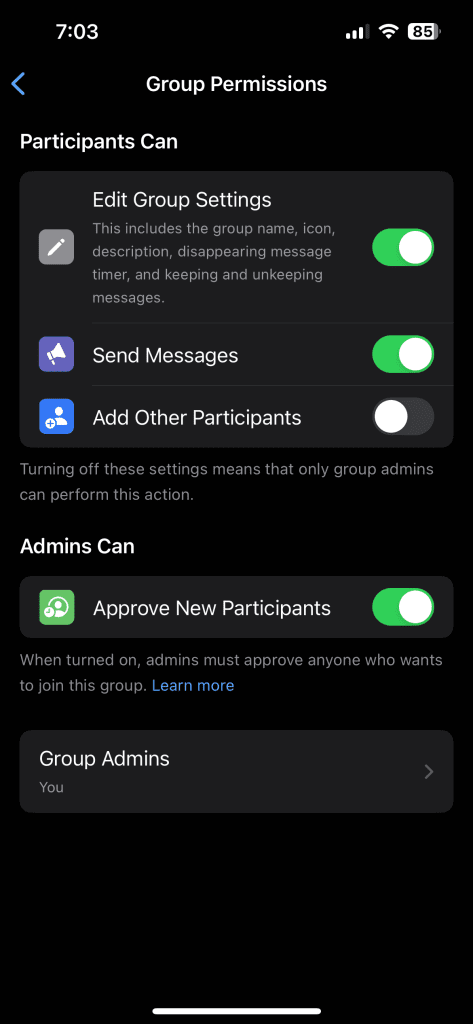
步驟 1:在 Mac 或 Windows PC 上開啟 WhatsApp。
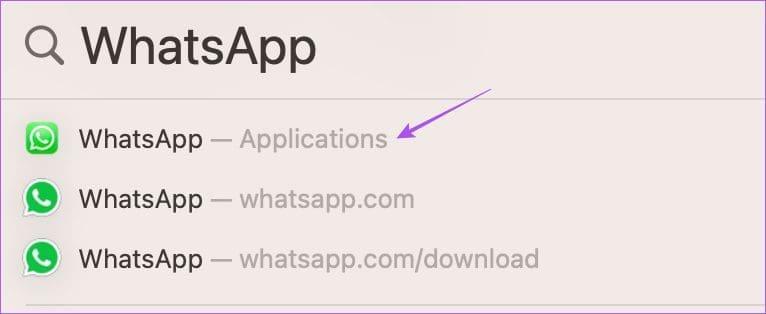
第二步:打開群聊,點選右側的群名。
第三步:點選群組設定。

步驟 4:確保您已向可以共享投票的聯絡人授予管理員權限。
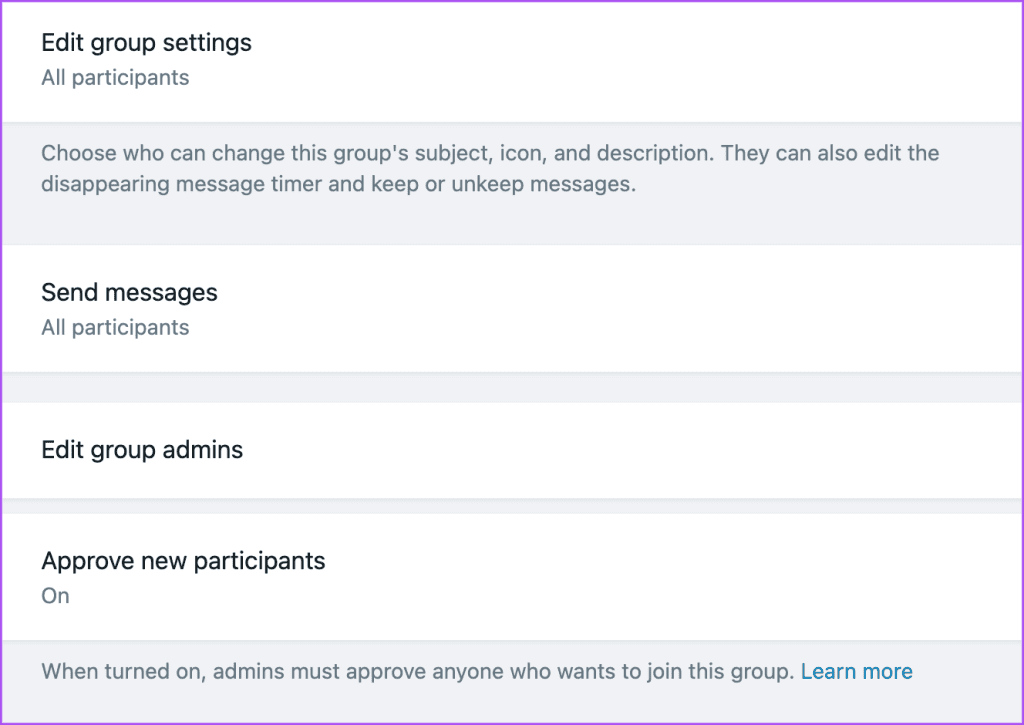
如果您希望參與者在 WhatsApp 投票中選擇多個選項,您需要在向群組發送投票之前啟用此特定選項。以下是檢查是否已啟用相同功能的方法。
步驟 1:在您的手機或桌面上開啟 WhatsApp。

步驟 2:開啟群組聊天並點擊左下角的加號圖示建立新的民意調查。
步驟 3:在發送投票之前啟用「允許多個答案」選項。

如果您無法在 WhatsApp 中建立投票,您可以強制退出並重新啟動應用程式以重新開始。
步驟 1:在主畫面上,向上滑動並按住以顯示背景應用程式視窗。
步驟 2:向右滑動以尋找 WhatsApp,然後向上滑動以刪除應用程式視窗。

步驟 3:重新啟動 WhatsApp 並檢查問題是否解決。

步驟 1:長按 WhatsApp 應用程式圖示並選擇應用程式資訊。

步驟 2:點選「強制停止」並選擇「確定」進行確認。
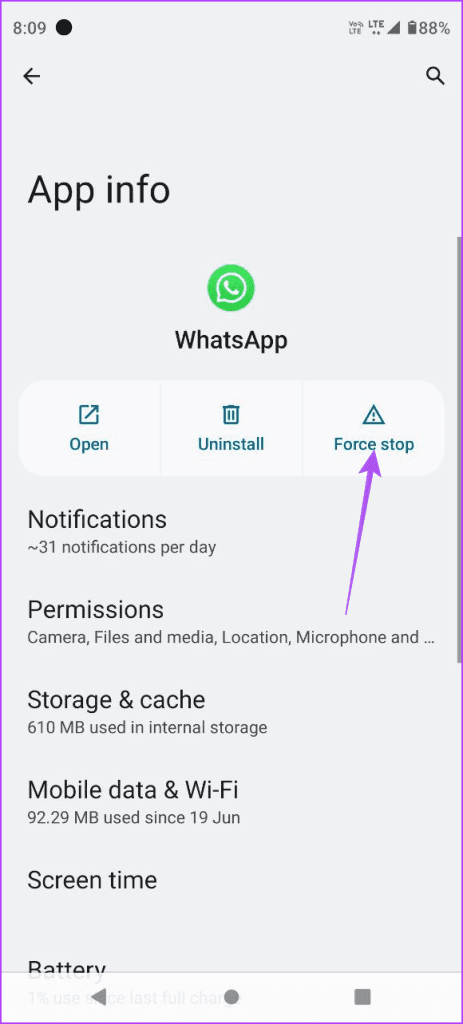
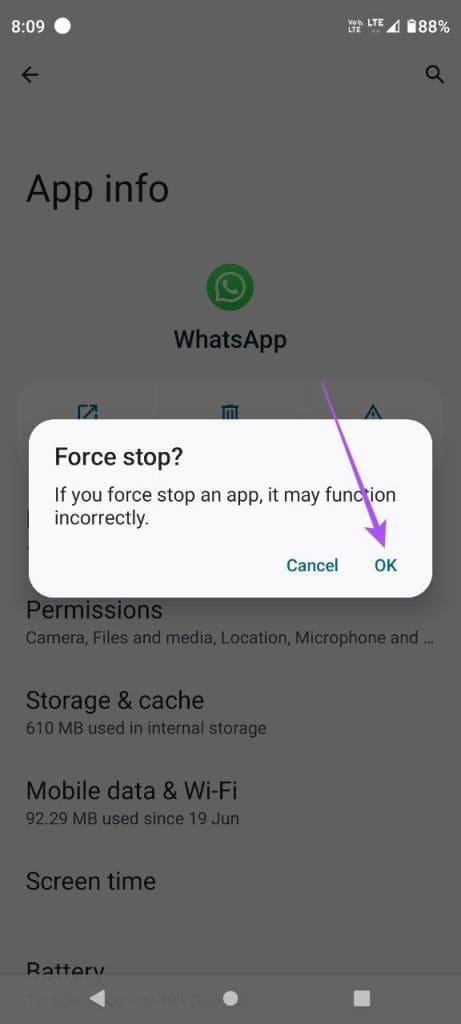
步驟 3:關閉 App Info 並重新啟動 WhatsApp 以檢查問題是否已解決。
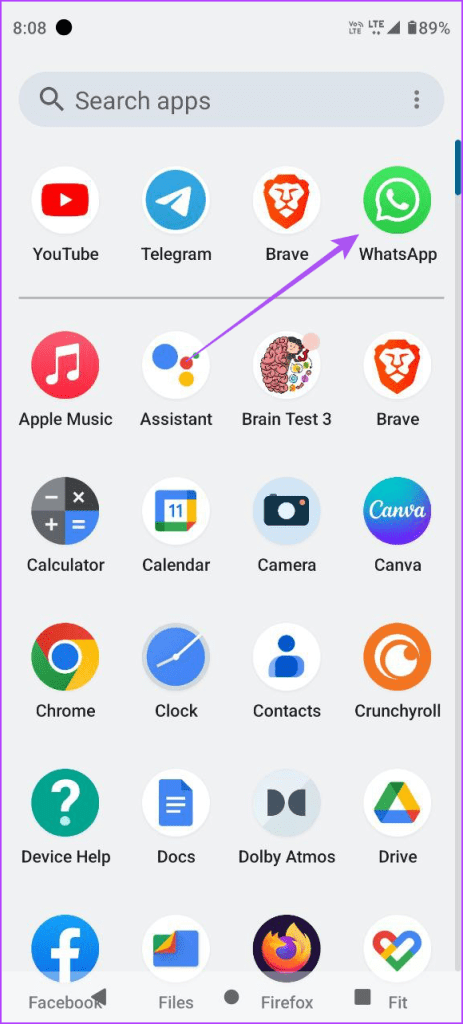
步驟 1:點擊左上角的 Apple 徽標,然後選擇強制退出。
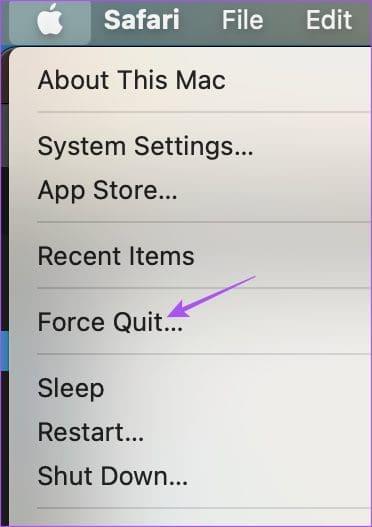
步驟 2:選擇 WhatsApp 並點選強制退出按鈕。
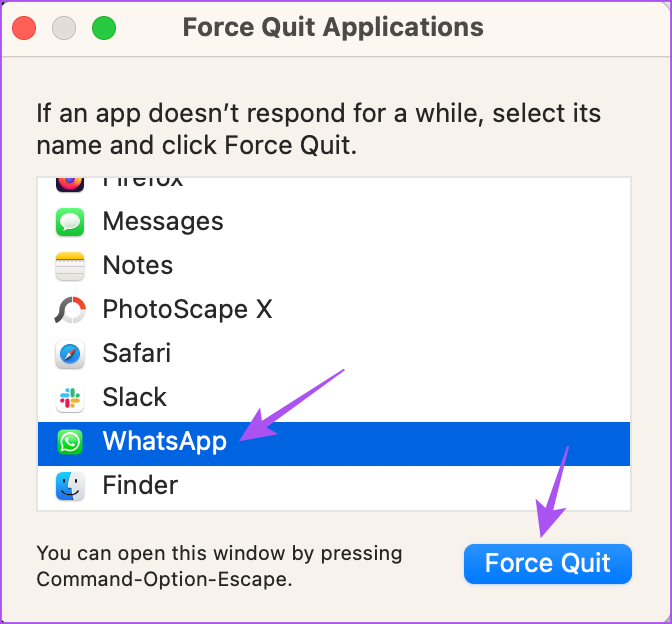
步驟 3:重新啟動 WhatsApp 並檢查問題是否解決。
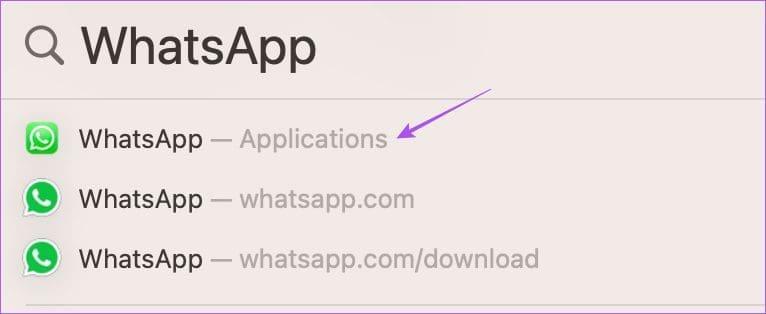
步驟 1:按一下“開始”圖標,輸入“工作管理員”,然後按 Enter。
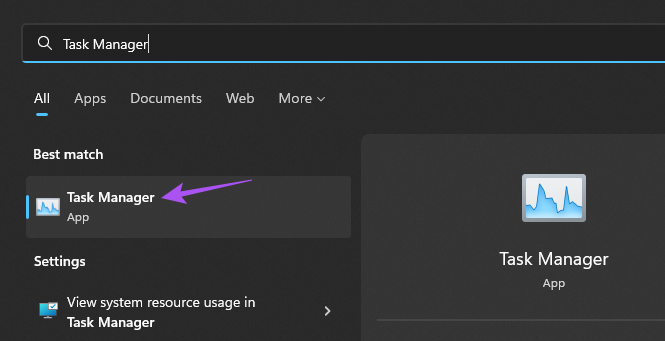
步驟 2:選擇 WhatsApp 並點選「結束任務」。
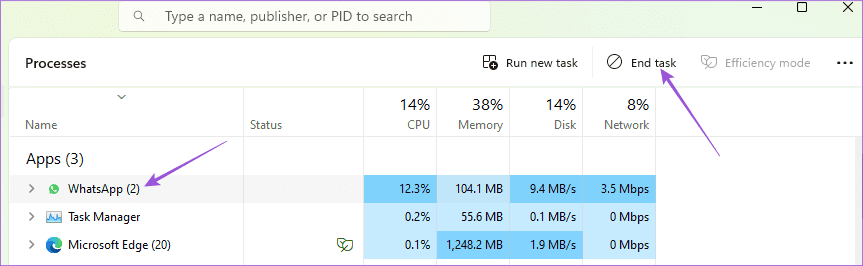
步驟 3:重新啟動 WhatsApp 並檢查問題是否解決。

就像每個應用程式一樣,WhatsApp 也會儲存快取數據,以便在您使用時提高其回應速度。應用程式快取可能會在一段時間後損壞並導致應用程式故障。因此,請嘗試清除 iPhone 或 Android 手機上的 WhatsApp 快取。您必須重新登入您的 WhatsApp 帳號���請參閱我們的帖子,以了解如何清除手機上的 WhatsApp 快取。
如果建立 WhatsApp 投票的選項在您的 Windows PC 上仍未顯示或無法執行,請嘗試執行 Windows 應用程式商店應用程式疑難排解。這是一種內建的故障排除方法,用於掃描從 Microsoft Store 安裝的應用程式並修復其問題。以下是如何使用它。
步驟 1:按一下“開始”圖標,輸入“尋找並修復 Windows 應用程式商店問題”,然後按 Return 鍵。

步驟 2:按一下「開始」開始故障排除程序。然後,請按照螢幕上的指示完成操作。
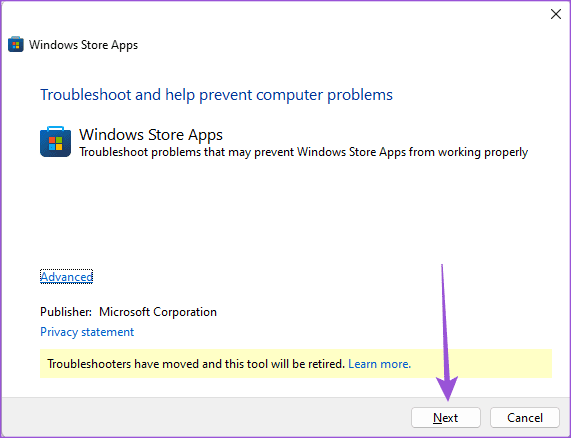
步驟 3:完成後,開啟 WhatsApp 檢查問題是否解決。
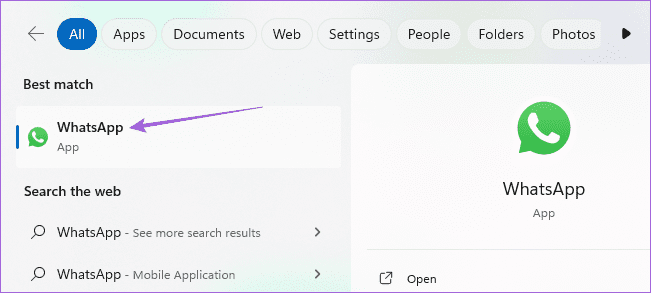
如果所有解決方案都無效,最後的方法是更新手機和桌面上的 WhatsApp 版本。您可以使用以下連結根據您的裝置更新應用程式。
這些解決方案將幫助您修復 WhatsApp 民意調查在您的行動裝置或桌面裝置上無法顯示或運行的問題。除了投票之外,WhatsApp 還推出了向聯絡人發送即時視訊訊息的選項。
發現解決 Google Meet 麥克風問題的有效方法,包括音頻設置、驅動程序更新等技巧。
在 Twitter 上發送訊息時出現訊息發送失敗或類似錯誤?了解如何修復 X (Twitter) 訊息發送失敗的問題。
無法使用手腕檢測功能?以下是解決 Apple Watch 手腕偵測不起作用問題的 9 種方法。
解決 Twitter 上「出錯了,重試」錯誤的最佳方法,提升用戶體驗。
如果您無法在瀏覽器中登入 Google 帳戶,請嘗試這些故障排除提示以立即重新取得存取權限。
借助 Google Meet 等視頻會議工具,您可以在電視上召開會議,提升遠程工作的體驗。
為了讓您的對話更加安全,您可以按照以下步驟在行動裝置和桌面裝置上為 Instagram 聊天啟用端對端加密。
了解如何檢查您的 Dropbox 安全設定有助於確保您的帳戶免受惡意攻擊。
YouTube TV 為我們提供了許多堅持使用的理由,因為它融合了直播電視、點播視頻和 DVR 功能。讓我們探索一些最好的 YouTube 電視提示和技巧。
您的三星手機沒有收到任何通知?嘗試這些提示來修復通知在您的 Samsung Galaxy 手機上不起作用的問題。








